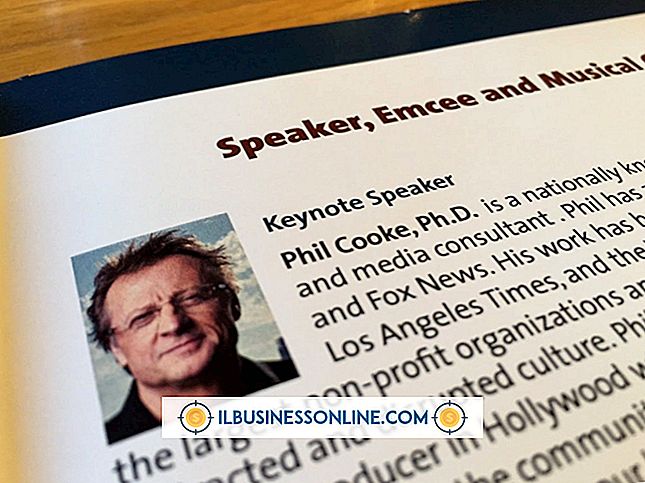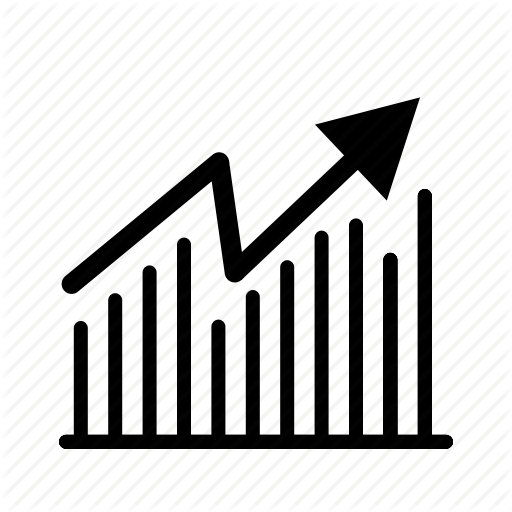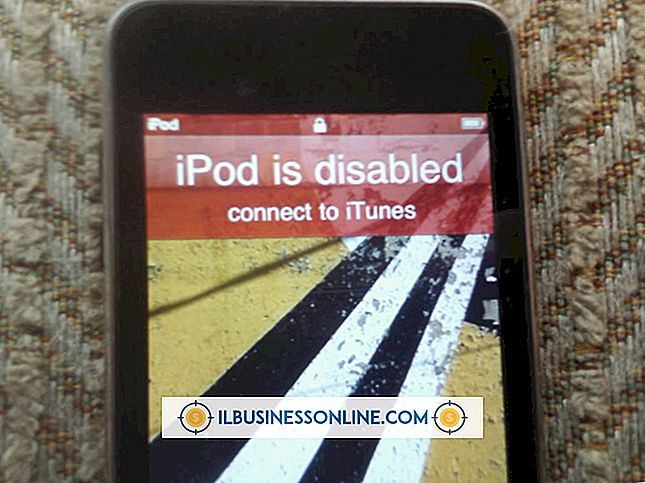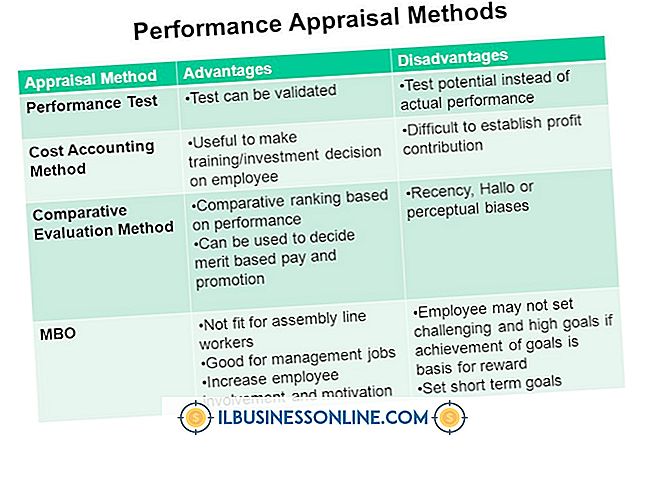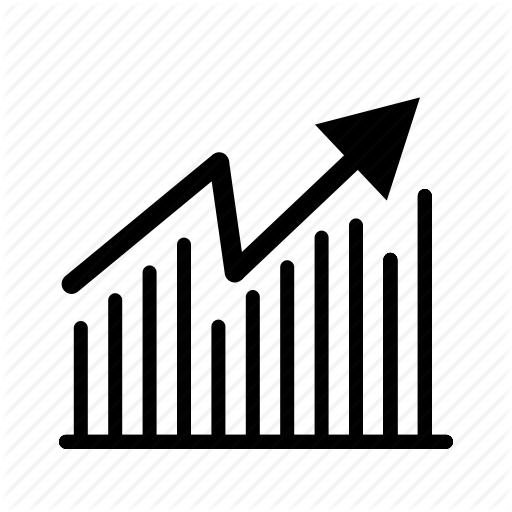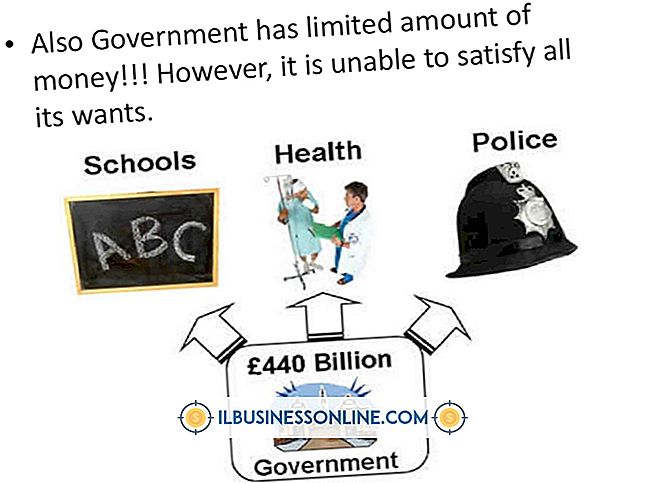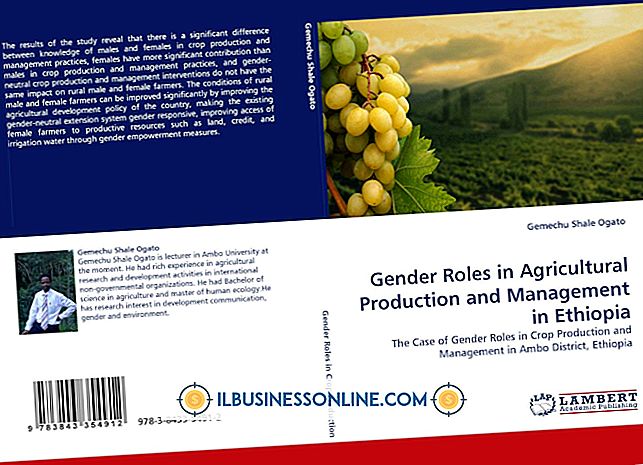कैसे एक फिल्म निर्माता चालान संपादित करने के लिए

फ़ाइलमेकर प्रो एप्लिकेशन में वित्तीय रिकॉर्ड को ट्रैक करने का तरीका खोजने वाले छोटे व्यवसायों के लिए विभिन्न प्रकार के डेटाबेस टेम्प्लेट शामिल हैं। यदि आपका कार्यालय चालान देखने और प्रिंट करने के लिए फ़ाइलमेकर लेआउट का उपयोग करता है, तो आप किसी भी समय लेआउट के प्रदर्शन और कार्यक्षमता को संपादित कर सकते हैं। उदाहरण के लिए, आप टेक्स्ट के फ़ॉन्ट आकार को बदलकर या डेटा का एक नया क्षेत्र जोड़कर चालान लेआउट को समायोजित कर सकते हैं।
1।
अपने कंप्यूटर पर FileMaker प्रो एप्लिकेशन लॉन्च करें और उन डेटाबेस फ़ाइल को खोलें जिसमें इनवॉइस लेआउट शामिल है।
2।
स्क्रीन के शीर्ष पर "देखें" मेनू खोलें और "लेआउट मोड" पर क्लिक करें।
3।
लेआउट के बगल में स्थित ड्रॉप-डाउन मेनू खोलें और चालान लेआउट के नाम पर क्लिक करें।
4।
मौजूदा टेक्स्ट बॉक्स, फ़ील्ड या चित्र लेआउट पर खींचें और ड्रॉप करें ताकि इनवॉइस पर उनकी स्थिति को संशोधित किया जा सके।
5।
शीर्ष टूलबार में टेक्स्ट आइकन को हाइलाइट करें और फिर इसे समायोजित करने के लिए किसी भी टेक्स्ट बॉक्स पर क्लिक करें। पाठ के फ़ॉन्ट, आकार, शैली या रंग को बदलने के लिए "प्रारूप" मेनू में विकल्पों का उपयोग करें।
6।
"सम्मिलित करें" मेनू खोलकर और "फ़ील्ड" पर क्लिक करके चालान लेआउट में एक नया फ़ील्ड जोड़ें। फिर उस फ़ील्ड का नाम हाइलाइट करें जिसे आप "ओके" बटन जोड़ना और क्लिक करना चाहते हैं।
7।
"सम्मिलित करें" मेनू खोलने और "चित्र" पर क्लिक करके चालान लेआउट में एक छवि या ग्राफिक जोड़ें। फिर उस छवि फ़ाइल का चयन करें जिसे आप उपयोग करना चाहते हैं और "खोलें" पर क्लिक करें।
8।
जब आप इनवॉइस लेआउट में परिवर्तन से संतुष्ट हों, तो विंडो के ऊपरी-दाएँ कोने में "लेआउट सहेजें" बटन पर क्लिक करें।
जरूरत की चीजें
- मैक या पीसी कंप्यूटर
- फ़ाइलमेकर प्रो 11 या बाद का